آموزش گذاشتن قطعات در شماتیک آلتیوم دیزاینر
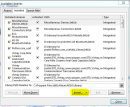
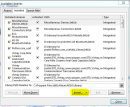
آموزش گذاشتن قطعات در شماتیک آلتیوم دیزاینر
با درود خدمت دوستان گرامی این بار آموزش خلاصه وار گذاشتن قطعات در قسمت شماتیک نرم افزار طراحی برد آلتیوم دیزاینر رو خدمتتون عرض می کنیم.
در مرحله اول شما باید یک فایل شماتیک ایجاد کنید،نحوه ساخت صفحه شماتیک در پست های قبلی خدمت شما عزیزان بیان شده هست.
پس از ایجاد فایل شماتیک باید بدانید چه قطعاتی برای طرح خود مورد نیاز دارید و آیا کتابخانه این قطعات در آلتیوم دیزاینر وجود دارند یا نه.
برای این که متوجه شوید آیا تمام قطعات مورد نیاز وجود دارند باید به قسمت Libraries رفته سپس در بخش جستجو به جستجوی قطعات مورد نظر خود بپردازید.باید توجه داشت که تقریبا اکثر قطعات پایه الکترونیک در دو کتابخانه پیش فرض آلتیوم وجود دارد.


در صورتی که برخی از قطعات موجود نبودند باید کتابخانه های را دانلود و به شیوه زیر نصب کنید:


بر روی گزینه Libraries کلیک کرده سپس صفحه زیر باز می شود:


بر روی گزینه Install کلیک کرده و فایل کتابخانه خود را باز کنید؛ بدین ترتیب کتابخانه روی نرم افزار شما نصب می شود.
اکنون به توضیح نحوه افزودن قطعات می پردازیم:
به دو روش می توان قطعات را جستجو کرد:1- با کلیک بر روی گزینه Search و روش دیگر 2- با نوشتن مستقیم عنوان قطعه در پنل پایین.


پس از پیدا کردن قطعه مورد نظر به دو روش می توان قطعه را به صفحه شماتیک بیفزاییم:1- با انتخاب گزینه Place و یا 2- با دابِل کلیک کردن روی قطعه مورد نظر.
پس از انتخاب قطعه مورد نظر ، به دلخواه آن را در صفحه شماتیک قرار دهید و پس از اتمام کار با کلیک راست کردن از حالت انتخاب قطعه خارج شوید.
آموزش گذاشتن قطعات در شماتیک آلتیوم دیزاینر به پایان رسید ، در صورت داشتن هر گونه سوال لطفا در قسمت نظرات ذکر شود.
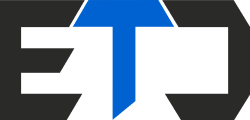

اولین دیدگاه را ثبت کنید